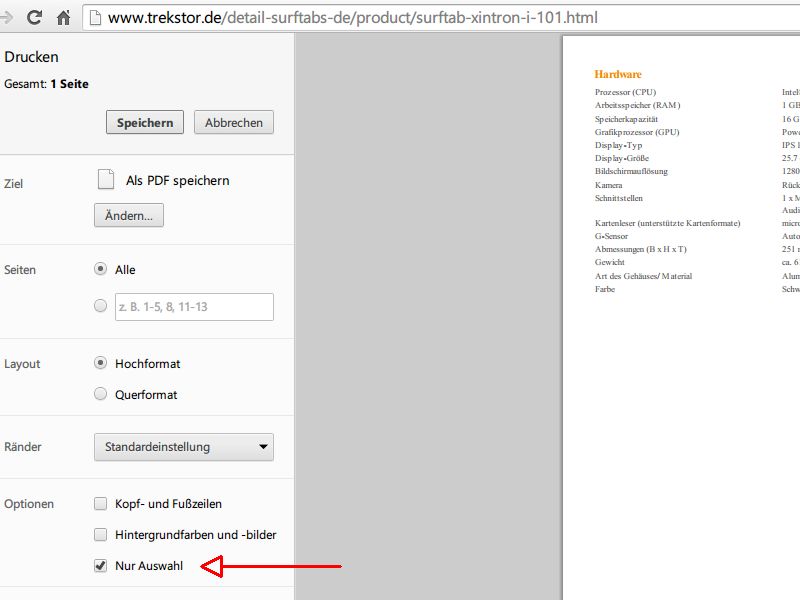Wer ein neues technisches Gerät kaufen will, informiert sich vorher im Netz über die Ausstattung und Testberichte. Passend dazu gibt’s bei fast jedem Hersteller online ein Datenblatt, das man für später abspeichern und ausdrucken kann. Sie haben nur ein Datenblatt auf einer Webseite gefunden, aber ohne PDF?
Wenn Sie den Google Chrome-Browser nutzen, ist das Abspeichern von Webseiten-Tabellen kein Problem. Gehen Sie wie folgt vor:
- Markieren Sie die gesamte Tabelle, die Sie als PDF speichern wollen, zunächst mit der Maus. Achten Sie darauf, dass sämtliche Zellen ausgewählt sind.
- Rechts oben öffnen Sie jetzt das Chrome-Menü und wählen darin „Drucken“.
- Setzen Sie bei der Option „Nur Auswahl“ einen Haken.
- Steht hinter „Ziel:“ noch nicht „Als PDF speichern“, wählen Sie diesen virtuellen Drucker, indem Sie auf „Ändern“ klicken.
- Klicken Sie zum Schluss auf „Speichern“, und stellen Sie noch einen Dateinamen ein.
Fertig! Die markierte Tabelle liegt jetzt als PDF-Datenblatt auf Ihrer Festplatte.